此產品需搭配網關才可使用
說明書檔案連結
如何配網

Step1. 先將螺絲鬆開

Step2. 從旁邊的缺口輕輕撥開

Step3. 找到Reset按鈕,長按約6秒,指示燈從恆亮狀態滅掉後會再次亮起並呈現快閃狀態時放開
進入VIZO APP,找到網關設備後進入,下方添加子設備點選添加


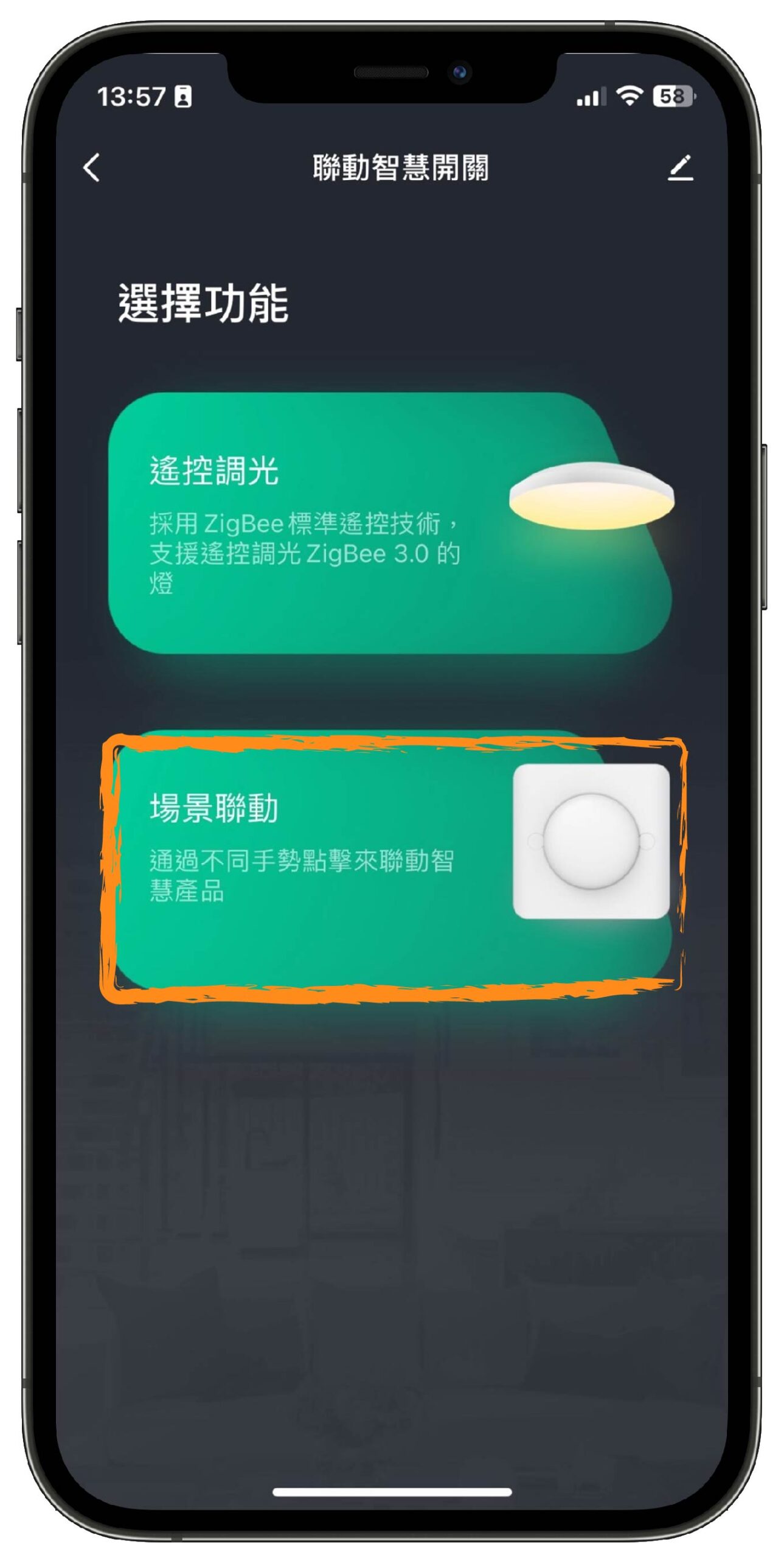
Step3. 添加成功後須切換到場景連動
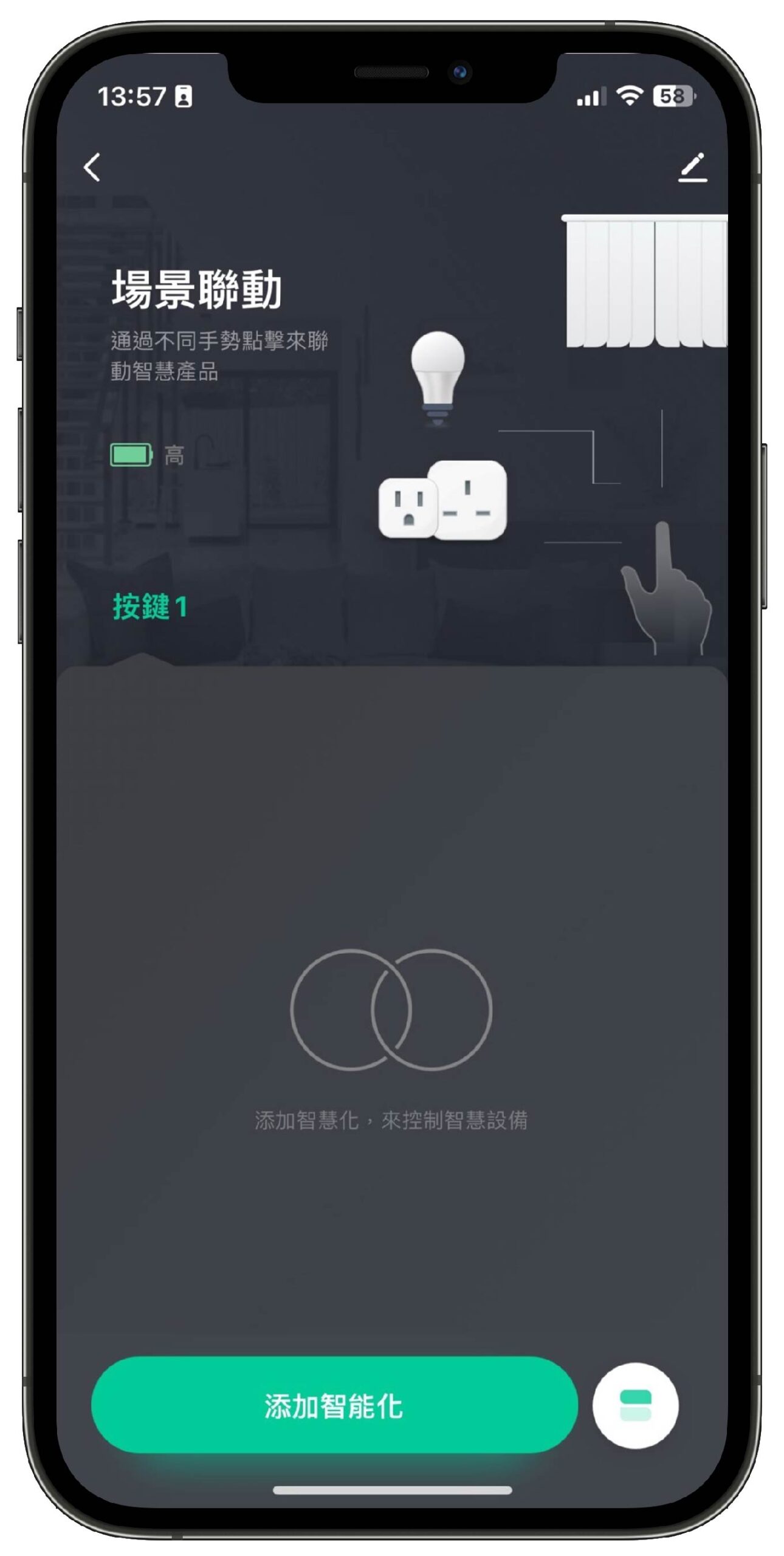
Step4.進入後,即可開始設定與使用囉
如何添加到HOMEKIT
*如果是使用Homekit網關的話
在成功添加並切換至場景連動後,就會同步加入homekitAPP介面囉
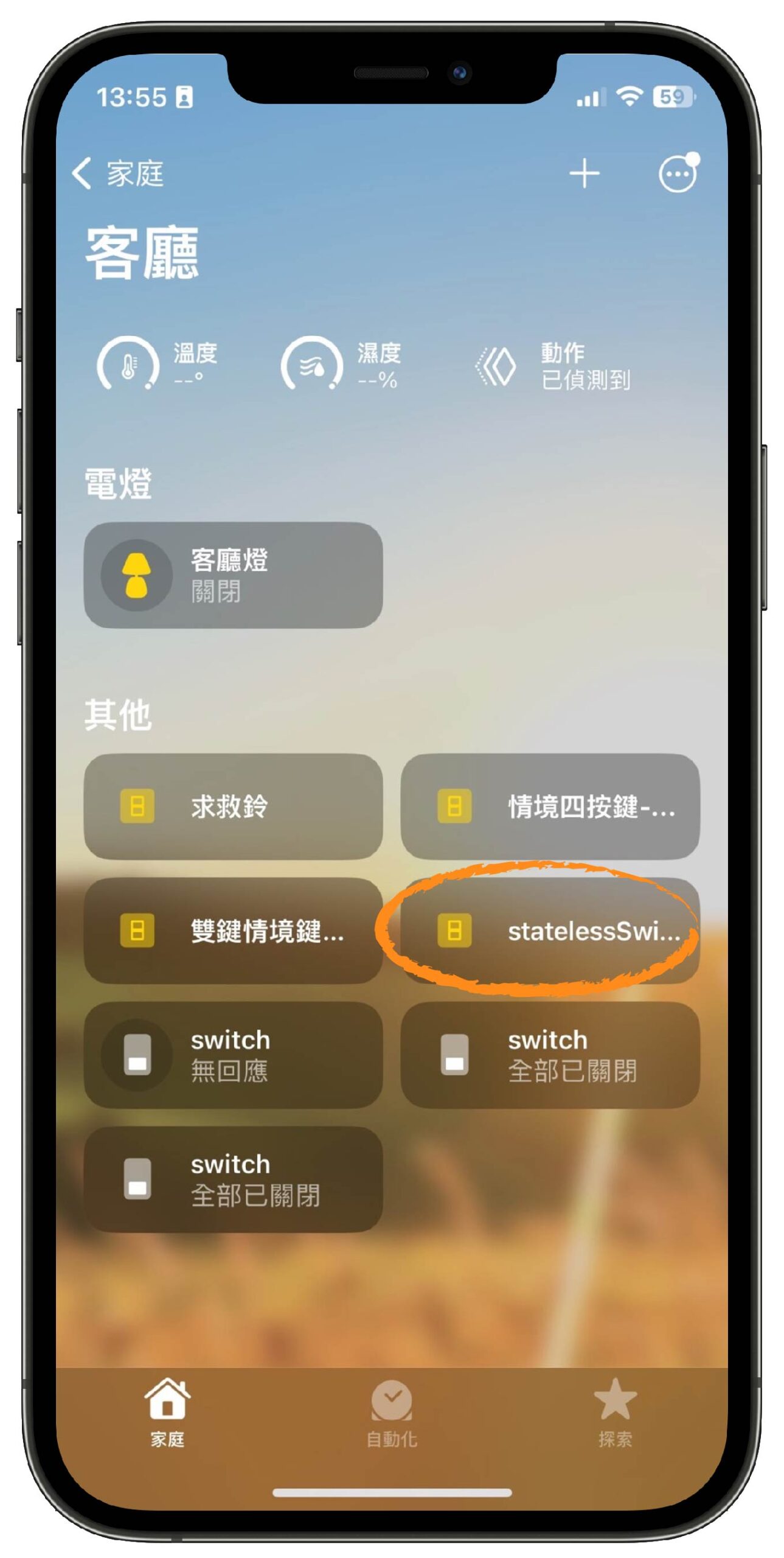
已加入的狀態
設備一開始加入時的位置都是預設在網關設定添加homekit時設定的房間裡面,且名稱也都是設備原始預設的名稱,不會隨著VIZO APP命名而變化,所以建議添加時還是需要一個一個去對應與編輯唷~
例如: 一開始網關添加的時候詢問要放在哪一個房間位置,選了客廳之後,之後添加的設備都會添加進去客廳的房間,後續再自行更換位置與名稱就可以囉
如何更換電池

Step1. 先將螺絲鬆開

Step2. 從旁邊的缺口輕輕撥開

Step3. 將電池照圖片指示方式裝入

